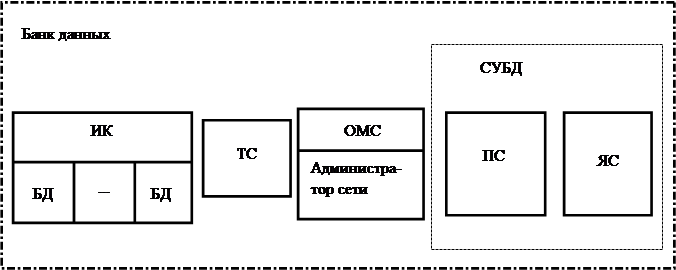|
|
МЕНЮФестивали и конкурсы Семинары Издания О МОДНТ Приглашения Поздравляем НАУЧНЫЕ РАБОТЫ |
Реферат: Основные понятия информатикиили выбрать пункт меню Выполнить; ввести спецификацию файла, нажать кнопку ОК; если спецификация неизвестна, нажать кнопку Обзор. 3. Запуск из пункта "Мой компьютер". Двойным щелчком отрываем нужный диск папку, запускаем программу. Примечание. Программа всегда запускается двойным щелчком. 13.Настройка среды Windows Мы не будем рассматривать полную настройку среды, так как для этого нужны специальные знания. Рассмотрим более простые случаи. 1. Преобразование Панели задач. · Убрать Панель задач с Рабочего стола. Щелкнуть правой кнопкой; выбрать пункт Свойства, пометить переключатель Автоматически убрать с экрана; нажать кнопку ОК. Панель будет снова видна, если переместить указатель к нижнему краю экрана. · Увеличение размеров Панели задач. Поместите указатель на верхнюю границу Панели, получив указатель b, потяните границу вверх. · Перемещение Панели Задач. Установите указатель на любое место Панели и перетащите ее на новое место. 2. Изменение фонового узора и рисунка. Щелкните правой кнопкой на Рабочем столе, выберите пункт меню Свойства, щелкните по вкладке Фон и выберите пункт Фоновый узор и Рисунок из предложенного списка. Нажмите кнопки Применить и ОК. 3. Установка цветов. Щелкните правой кнопкой на Рабочем столе, выберите пункты меню Свойства/Оформление. Выберите вкладки Фон, Заставка, оформление и т.д., цвет которой хотите изменить. Щелкните кнопкой Цвет, чтобы получить список цветов. Выберите нужный цвет, щелкните кнопками Применить и ОК.. Базы и банки данных. Системы управления базами данных (СУБД). Электронные таблицы. Банк данных - это система специальным образом организованных баз данных, программных, технических, языковых и организационно-методических средств, предназначенных для обеспечения централизованного накопления и коллективного многоцелевого использования данных. Основные отличительные особенности банков данных: · они создаются для многоцелевого использования ( информация в них фиксируется однократно, а используют ее многие пользователи); · имеются специальные языковые и программные средства, облегчающие пользователю выполнение операций, связанных с организацией хранения, изменения и доступа к данным. Состав банка данных:
Банк данных включает в себя следующие компоненты: * информационную (ИК) или базы данных. Базы данных - это совокупность наборов данных, объединенных в целях создания информационной модели объекта, используемой при обработке информации; * технические средства (ТС) - компьютеры, устройства ввода и отображения выводимой информации; * организационно-методические средства (ОМС) - инструкции, методические и регламентирующие документы, предназначенные для различных пользователей, имеющих доступ к информации. ОМС находятся в ведении администратора баз данных; * программные и языковые средства (вместе называемые системой управления базами данных СУБД) - сложный комплекс, обеспечивающий взаимодействие всех частей информационной системы при ее функционировании. Сюда входят организация ввода, обработка и хранение данных, а также средства настройки системы и ее тестирования, Языковые средства обеспечивают интерфейс пользователя с БД. Существует несколько способов классификации баз данных. 1. По организации модели данных (по связи между данными) различают реляционные, иерархические и сетевые базы данных. Реляционная база представляет собой простой и наиболее привычный способ хранения данных в виде таблицы. Достоинством такой организации информации является простота инструментальных средств поддержки, а недостатком – жесткая структура данных и зависимость скорости работы от размера БД. Иерархическая и сетевая модели предполагают наличие связей между данными, имеющими какой-либо общий признак. В иерархической модели связи отражены в виде дерева, где прослеживается связь от старших вершин к младшим, что облегчает доступ к информации. В сетевой модели возможны связи всех элементов со всеми. Использование сетевой и иерархической моделей данных ускоряет доступ к информации, но поскольку каждый элемент данных ссылается на другие элементы, то требуются значительные ресурсы памяти. Классификация по типу модели распространяется на СУБД и банки данных в целом. 2. По организации хранения данных и обращения к ним различают локальные, сетевые (интегрированные) и распределенные базы данных. Локальные БД решают небольшие задачи , например система учета студентов в деканате института; сетевые БД предназначены для решения многопользовательских задач, например, БД, используемые в бухгалтерии для начисления заработной платы; распределенные БД используются для решения задач глобального хранения данных, например федеральная система продажи авиационных билетов. Основным элементом базы данных является запись-группа связанных между собой элементов. Для реляционных БД запись представляет собой строку таблицы. Каждый столбец таблицы называется полем Поле характеризуется уникальным именем в пределах таблицы, типом расположенных в нем данных и значением данных. Некоторые элементы данных обладают интересным свойством. Зная значение, которое принимает этот элемент, можно определить значения других полей таблицы. Элементы данных, по которым можно определить другие элементы данных, называются ключевыми. Записи данных о конкретном объекте образуют файл данных. Структура всех записей в файле данных одинакова, а количество записей в файле переменно. СУБД поддерживают 4 основных операции над базами данных: · добавить в БД одну или несколько записей; · удалить из БД одну или несколько записей; · найти в БД записи, удовлетворяющие заданному условия; · обновить в БД значения некоторых полей. Чем больше база данных, тем сложнее и дороже ее эксплуатация и тем больше у нее эксплуатационных режимов, таких, как: · проверка корректности базы данных; · подготовка резервной копии; · восстановление после сбоя компьютера; · анализ протоколов работы с целью обнаружения попыток несанкционированного доступа и т.д. Часто информация в компьютере хранится в виде таблиц. При этом часть ячеек таблицы содержит исходную информацию, а часть – производную, которая является результатом различных операций, выполненных над исходными данными. Для решения задач, которые можно представить в виде таблиц, созданы электронные таблицы или табличные процессоры Электронные таблицы (табличный процессор)- прикладная программа, позволяющая автоматизировать труд экономистов, бухгалтеров и других, которым приходится работать с информацией, представленной в виде разнообразных таблиц. Программа обеспечивает: оформление и вывод на экран заготовки (формы) таблицы, состоящей из К строк и М столбцов; редактирование текстовых и числовых значений в любых ячейках таблицы; вычисление по формулам; построение графиков и диаграмм; статистическую обработку информации; печать на бумагу. Рабочее поле программы – электронное окно, в котором видна часть таблицы. Основным элементом электронных таблиц является ячейка, которая находится на пересечении столбца и строки. Структура электронной таблицы определяется количеством столбцов и типом данных, находящихся в ячейках таблицы.. . Наиболее известны среди пользователей IBM - совместимых компьютеров электронные таблицы Microsoft Excel, Lotus 1-2-3, SUPERCALC. Процессор электронных таблиц Microsoft Excel 1. Окно программы Microsoft Excel Окно программы содержит все стандартные элементы Window's: зону заголовка, горизонтальное меню, панели инструментов, полосы прокрутки, строку состояния. Элементы, специфичные для таблицы MS Excel такие: * Вверху после панелей инструментов имеется строка формул, в которой вводятся и редактируются данные. * Ниже строки расположены заголовки столбцов, слева – заголовки строк, На их пересечении расположена кнопка, которая служит для выделения всей таблицы. * Внизу перед строкой состояния размещена строка с ярлычками листов. 2. Основные понятия Объектом обработки в программе является документ, который хранится в файле с расширением .xls. В терминах таблицы Excel файл называется рабочей книгой. В книге размещается от 1 до 155 электронных таблиц, каждая из которых называется рабочим листом. Лист состоит из 16384 строк и 256 столбцов. Строки пронумерованы целыми числами от 1 до 16384, столбцы – буквами латинского алфавита: A, B, ..., Z, AA, AB,... IV. На пересечении строки и столбца находятся ячейки. В ячейку вводятся числа, текст или формулы. Ячейки имеют адреса, состоящие из обозначения столбца и номера строки: A1, B10. Текущая ячейка, в которую вводится информация, помечена светящимся указателем. Смежные ячейки образуют блок: это либо прямоугольная область, либо часть столбца, стоки, либо ячейка. Адрес блока состоит из координат противоположных углов, разделенных двоеточием: B13:C19 (прямоугольная область), C1:C10 (столбец), D:F (строка). 4. Операции с листом. Новая рабочая книга по умолчанию состоит из 16 листов. Это число можно изменить на вкладке Основные команды Сервис/Параметры в поле списка Листов в новой рабочей книге. Для перемещения по листам служат четыре кнопки в левом нижнем углу листа. Щелкнув правой кнопкой на одной из них, откроем контекстное меню для выбора листа по его номеру. Для удаления листа следует щелкнуть правой кнопкой на ярлычке листа, выбрать команду Удалить или выбрать команду меню Правка/Удалить лист. Для удаления нескольких подряд идущих листов необходимо щелкнуть мышью на ярлычке первого из них, нажать клавишу [Shift], щелкнуть на ярлычке последнего, выделив группу листов и воспользоваться контекстным меню. Для выделения листов, идущих не подряд, нажать [Ctrl], щелкнуть на нужных ярлычках, затем воспользоваться контекстным меню. Переименование листов. Во вновь открываемых книгах листы имеют имена Лист1, Лист2 и т.д. Обычно им дают имена, отражающие их содержание. Это имя затем выводится при печати как название таблицы. Для переименования листов выбираем команду контекстного меню Переименовать или команду главного меню Формат/Лист/Переименовать. Для вставки нового листа служит команда главного меню Вставка/Рабочий лист. Перемещение листов производится командой меню Правка/Переместить (копировать). В диалоговом окне команды в поле В книгу указывается имя книги, куда перемещается лист. В поле Перед листом задается перед каким листом вставляется новый лист. Копирование выполняется аналогично, но включается флажок Создавать копию Перемещаемый (копируемый) лист выделяется. Можно также для выполнения операции воспользоваться контекстным меню. 5. Операции со строками, столбцами, блоками Выделение: * столбца – щелкнуть мышью на букве с именем столбца; * нескольких столбцов – щелкнуть мышью на букве первого столбца и потянуть; * строки – щелкнуть мышью на имени строки; * нескольких строк – щелкнуть мышью на имени первой строки и потянуть; * блока – щелкнуть мышью на первой ячейке блока и потянуть до последней; * нескольких несмежных блоков – выделить первую ячейку, нажать клавишу [Ctrl], выделить следующие. Отмена выделения – щелкнуть мышью по любому невыделенному участку. Перемещение блока: Выделить перемещаемый блок; поместить указатель мыши на рамку выделения блока (указатель примет вид белой стрелки); потянуть мышь и перетащить блок на новое место. Копирование блока выполняется аналогично перемещению, но нажимается клавиша [Ctrl]. Заполнение. Операция означает, что содержимое блока (строки, столбца, ячейки) повторяется несколько раз. Операция выполняется аналогично перемещению, но курсор мыши наводится на нижний правый угол блока и имеет форму черного плюса. Удаление (очистка) содержимого блока. Для удаления блок выделяется и нажимается клавиша [Delete] или можно воспользоваться командой Удалить контекстного меню. Для очистки содержимого блока его следует выделить и вызвать команду Очистить контекстного меню. Автозаполнение. Команда позволяет быстро вводить типовые последовательности (дни недели, месяцы, годы, арифметические или геометрические последовательности с любым шагом). Например, требуется заполнить ячейки G10 – M10 названиями месяцев. Для этого записываем в ячейку G10 название январь, в ячейку H10 пишем февраль; выделяем ячейки G10:H10, указываем на черный квадрат правом нижнем углу блока (указатель должен выглядеть как черный плюс); щелкаем мышкой и, не отпуская левой кнопки, растягиваем рамку до ячейки М10. Для указания шага арифметической или геометрической прогрессии можно воспользоваться командами меню Для этого вводим в первую ячейку блока начальное значение, выбираем команду меню Правка /Заполнение/Прогрессия, Задаем значение Шаг и Предельное значение. 6. Операции с ячейками Адресация ячеек. Обозначение ячейки, составленное из номера строки и столбца, на пересечении которых она расположена, называется относительным адресом ячейки. Например, A5, D15. При операциях копирования, удаления, вставки этот адрес изменяется автоматически. Если в адресе ставится знак $, адрес называется абсолютным. Этот адрес не из меняется при использовании в операциях. Например, $A$10 – не изменяется номер строки и номер столбца; $A10 – не изменяется номер строки; A$10 – не изменяется номер столбца. Ячейки с абсолютными адресами используются для хранения констант, коэффициентов, которые являются исходными данными; в ячейках с относительными адресами хранятся переменные. Выделение ячейки выполняется щелчком мыши на ее содержимом. Удаление и очистка ячеек. Для удаления ячейки следует ее выделить, выбрать команду Правка/Удалить. Затем нужно указать, каким способом следует сомкнуть оставшиеся ячейки (со сдвигом влево или вправо). Кроме удаления ячейки целиком со всем содержимом предусмотрена операция полной или частичной очистки выделенной ячейки. Для этого выбираем команду Правка/Очистить. Появится подменю: Все – в ячейке удаляется содержимое, форматы, примечания; Форматы – удаляются только форматы ячейки; Содержимое– удаляются данные, занесенные в ячейку; Примечания– удаляются только примечания, связанные с ячейкой. Для того, чтобы удалить из выделенной ячейки все, проще всего нажать клавишу [Delete]. Расположение содержимого ячейки в несколько строк. Длинный текст можно расположить в несколько строк. Для этого установите ширину столбца так, чтобы она удовлетворяла вас с точки зрения обозримости таблицы. Выберите команду меню Формат/Ячейки. В диалоговом окне Формат ячеек раскройте вкладку Выравнивание, установите флажок Переносить по словам. Копирование. Выделите ячейку. В меню выберите пункт Правка /Копировать. Установите курсор в ту ячейку, куда будете копировать содержимое и выберите команду Правка/Вставить. Можно воспользоваться аналогичными командами контекстного меню. Заполнение ячеек. Сделайте заполняемую ячейку текущей и вводите данные с клавиатуры обычным образом. Нажмите клавишу [Enter]. Будет активизирована следующая ячейка. Можно указать, какая ячейка будет активной далее. Для этого раскройте вкладку Правка команды Сервис/Параметры. Установите индикатор Переход к другой ячейке после ввода и в поле списка В направлении выберите ячейку, которая будет активизирована : справа, слева, сверху или снизу от исходной. Страницы: 1, 2, 3, 4, 5, 6, 7, 8 |
Приглашения09.12.2013 - 16.12.2013 Международный конкурс хореографического искусства в рамках Международного фестиваля искусств «РОЖДЕСТВЕНСКАЯ АНДОРРА»09.12.2013 - 16.12.2013 Международный конкурс хорового искусства в АНДОРРЕ «РОЖДЕСТВЕНСКАЯ АНДОРРА»
|
Copyright © 2012 г.
При использовании материалов - ссылка на сайт обязательна.